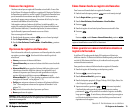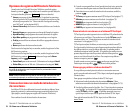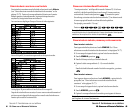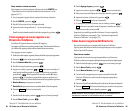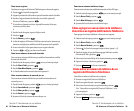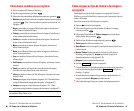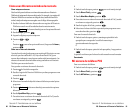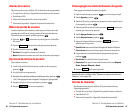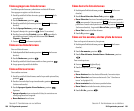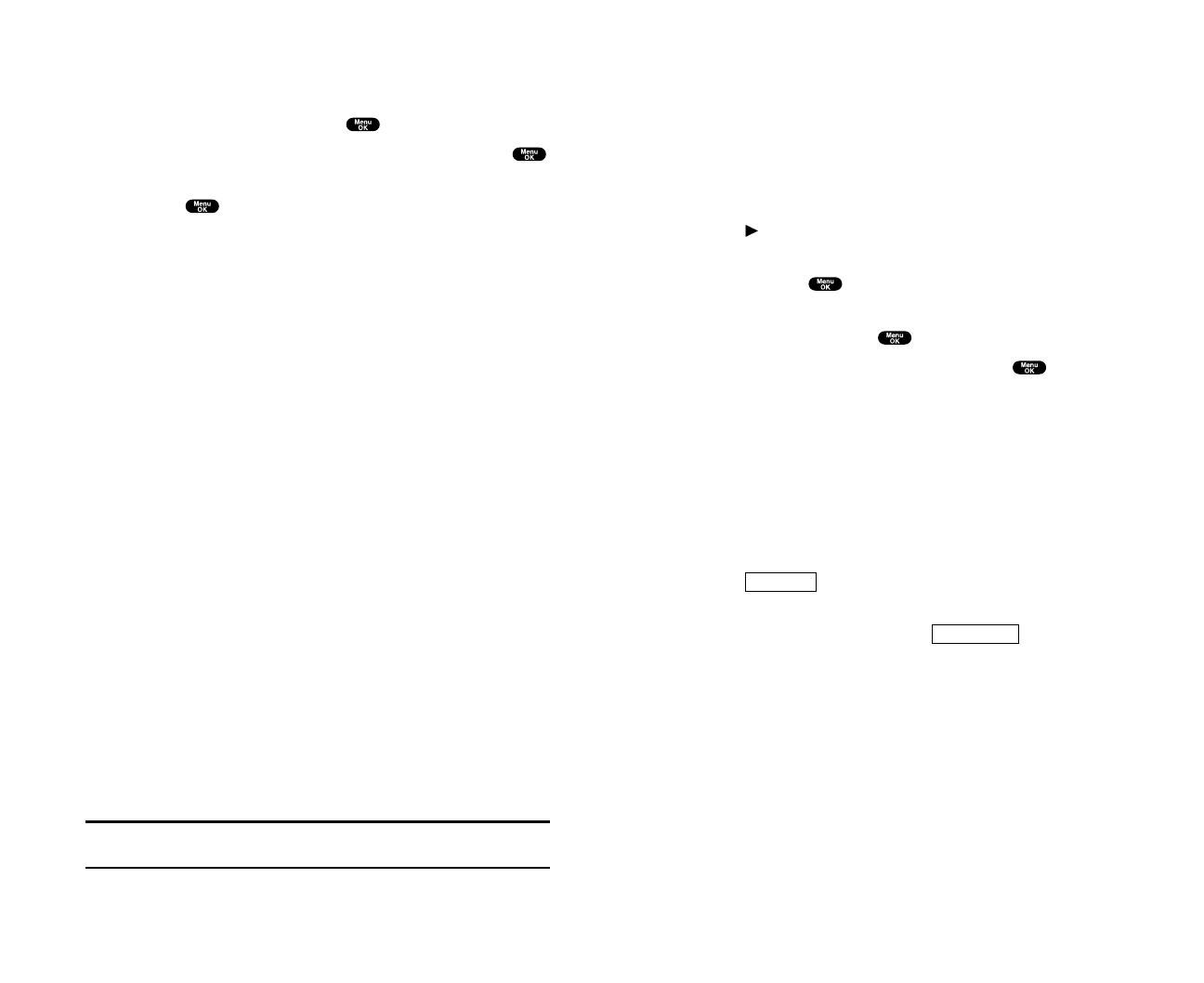
Cómo asignar un tipo de timbre o de imagen a
un registro
Puede asignar un tipo de timbre/imagen a un registro del Directorio
Telefónico, para poder identificar a la persona que llama según el tipo de
timbre o de imagen.
Para seleccionar un tipo de timbre para un registro:
1. Presione de la tecla de navegación.
2. Seleccione el registro en que desea ajustar el timbre o la imagen
entrante y presione .
3. Seleccione el menú debajo de Timbreo Imagen recorriendo hacia
arriba y hacia abajo y presione .
4. Resalte el tipo de timbre o imagen deseado y presione .
ᮣ
Timbre y voz: le notifica con timbre y voz.
ᮣ
Bajar Nueva: inicia un navegador y usted puede seleccionar un ítem
para ser bajado.
ᮣ
Normal:TimbreTimbre equivalente al ajuste Con ID de Llam. o
Roaming (vea la página 35).
Imagenequivalente a la opción de
llamadas entrantes (vea las páginas 42-43).
ᮣ
Ninguno:ajuste equivalente a desactivado.
5. Presione (tecla suave izquierda).
ᮣ
Cuando seleccione los datos descargados para ajuste, puede reproducir
o ver los datos descargados presionando (tecla suave
derecha). (Si aplica)
ᮣ
Si usted selecciona Animation Ringer como su opción de timbre, la
imagen se cambiará a
Ningunoautomáticamente.
ᮣ
Debe haber descargado datos para ajustar las imágenes entrantes.
Previsualizar
Almacenar
Sección 2: Familiarícese con su teléfono
2G: Cómo usar el Directorio Telefónico 87
Cómo hacer cambios en un registro:
1. Active un registro del Directorio Telefónico.
2. Resalte el registro deseado y presione .
3. Seleccione el recuadro debajo de las siguientes opciones y presione
ᮣ
Nombrepara cambiar el nombre de un registro. Ingrese el nuevo nombre
y presione .(Vea “Cómo introducir caracteres con el teclado” en
la página 78.)
ᮣ
Hogarpara cambiar el número telefónico del registro. Introduzca el
nuevo número telefónico del hogar.
ᮣ
Trabajo para cambiar el número telefónico del registro. Introduzca el
nuevo número telefónico del trabajo.
ᮣ
Celularpara cambiar el número telefónico del registro. Introduzca el
nuevo número telefónico del móvil.
ᮣ
Bíperpara cambiar el número de bíper del registro. Introduzca el
nuevo número de bíper.
ᮣ
Datospara cambiar el número para datos del registro. Introduzca el
nuevo número para datos.
ᮣ
Faxpara cambiar el número de fax del registro. Introduzca el nuevo
número de fax.
ᮣ
Sin Etiqueta para cambiar el número del registro. Introduzca el nuevo
número.
ᮣ
Emailpara cambiar la dirección de correo electrónico del registro.
Introduzca la nueva dirección de correo electrónico.
ᮣ
Web para cambiar la dirección Web del registro. Introduzca la nueva
dirección Web.
ᮣ
Timbrepara asignar un tipo de timbre al registro. (Ver "Cómo seleccionar
un tipo de timbre/tipo de imagen para un registro" en la página 87.)
ᮣ
Imagenpara asignar un tipo de imagen al registro. (Ver "Cómo
seleccionar un tipo de timbre/imagen para un registro" en página 87.)
Consejo: Usted puede también almanecer el número de teléfono bajo
las etiquetas Bíper, Datos y Fax.
Sección 2: Familiarícese con su teléfono
86 2G: Cómo usar el Directorio Telefónico